Sega Saturn var en utmerket konsoll forfans, men det klarte ikke å få like stor mainstream suksess som forgjengeren Genesis. Som et resultat er det mye vanskeligere å finne spill i den virkelige verden. Hvis du er en Linux-bruker, vil du kunne etterligne konsollen gratis med Yabause og spille Sega Saturn-spill på Linux.
Yabause er et eldre program, så det er stabilt ogkan kjøre Sega Saturn-spill veldig bra! I denne guiden lærer vi deg hvordan du får emulatoren i gang, og til og med hvordan du konfigurerer en USB-kontroller! La oss komme i gang!
Merk: Addictivetips ikke på noen måte oppmuntrer eller kondolerer ulovlig nedlasting eller distribusjon av ROM-filer for Yabause. Hvis du vil spille Sega Saturn-spill med Yabause, kan du bruke dine egne ROM-filer som du har sikkerhetskopiert til PCen din, lovlig.
Installer Yabause
Installere Yabause-programmet på mange Linuxdistribusjoner er ikke en vanskelig oppgave. Årsaken til at det er enkelt, er at programmet er tilgjengelig for enkel nedlasting direkte i mange mainstream Linux OS-pakker depoter.
I denne delen av guiden skal vi gå gjennom hvordan du kan laste ned Yabause på din Linux-distribusjon du velger. For å starte, åpner du et terminalvindu (som kan gjøres raskt med Ctrl + Alt + T eller Ctrl + Shift + T på tastaturet) og følg instruksjonene som skisserer operativsystemet du bruker.
Ubuntu
Yabause-emuleringsverktøyet er tilgjengelig for alleUbuntu Linux-installasjon og har vært siden 14.04 LTS. Før du kan installere pakken fra arkivet, er det imidlertid viktig at du aktiverer programvarelageret “Universe”.
Å sette opp "Universe" programvarelageret er litt som å legge en PPA til Ubuntu. Du trenger imidlertid ikke å spesifisere en kort PPA-lignende URL. Gjør i stedet:
sudo add-apt-repository universe
Med Universe-repo oppe og går, er det på tide å kjøre "oppdatering" -kommandoen. Ved å bruke den vil du få tilgang til pakker i den nye repoen.
sudo apt update
Med Oppdater ferdig, er det trygt å installere programvarepakken Yabause til Ubuntu ved å bruke Apt installere kommando.
sudo apt install yabause
Debian
Yabause Sega Saturn emulator er tilgjengelig på Debian Linux i "Main" programvarelageret. Hvis du er en Debian-bruker, er det mulig å installere det ganske enkelt med kommandoen nedenfor.
sudo apt-get install yabause
Arch Linux
Trenger du å få Yabause-emulatoren på Arch Linux? Heldig for deg, den er tilgjengelig i "Community" programvarelageret! Installer den med følgende Pacman-kommando i et terminalvindu.
Merk: Mange Arch Linux-brukere aktiverer ikke “Community” -lageret som standard under installasjonen. Før du prøver å kjøre Pacman-installasjonskommandoen, rediger du /etc/pacman.conf fil og aktiver den.
sudo pacman -S yabause-gtk
Eller, hvis du foretrekker Qt / KDE-versjonen av appen, gjør du:
sudo pacman -S yabause-qt
Fedora
Hvis du er på Fedora Linux og vil glede degSega Saturn, du vil ikke kunne installere appen gjennom tradisjonelle Fedora-programvarekilder. I stedet må du først aktivere RPM Fusion Free. Slik gjør du det.
Merk: erstatt X med versjonsnummeret til Fedora Linux du bruker for øyeblikket.
sudo dnf install https://download1.rpmfusion.org/free/fedora/rpmfusion-free-release-X.noarch.rpm -y
Med RPM Fusion Free-arbeid, installer Yabause på Fedora med:
sudo dnf install yabause -y
Opensuse
OpenSUSE har ikke stor støtte for Yabause-emulatoren. Takket være OBS er det imidlertid en ustabil Git-basert pakke for OpenSUSE Tumbleweed. Du kan installere det her.
Hvis den ustabile Git-pakken ikke fungerer på SUSE, kan du vurdere å bytte til en annen av distribusjonene på denne listen som støtter Yabause bedre.
Generisk Linux
Yabause er åpen kildekode, så hvis du bruker enmindre kjent Linux-distribusjon, må du sette sammen kildekoden fra bunnen av. For å gjøre dette over på prosjektets GitHub og lese instruksjonene.
Å spille spill i Yabause
Yabause er en veldig rett emulator når det kommer til design, og dette er forfriskende, da det gir selv nybegynnere fans av klassiske Saturn-spill muligheten til å bruke det effektivt.
For å laste opp et spill i Yabause, sett en Saturn ROM på din Linux-PC. Klikk deretter på "Yabause" og velg alternativet "Innstillinger".
Under "Innstillinger" går du til "Generelt" og finn "Cdrom" -alternativet.
Klikk på "Bla gjennom" og naviger til Sega Saturn ISO-filen. Klikk deretter "OK."

Etter å ha klikket på “OK” -knappen, velg “Yabause” -knappen. Derfra klikker du på "Kjør" for å laste opp spillet.
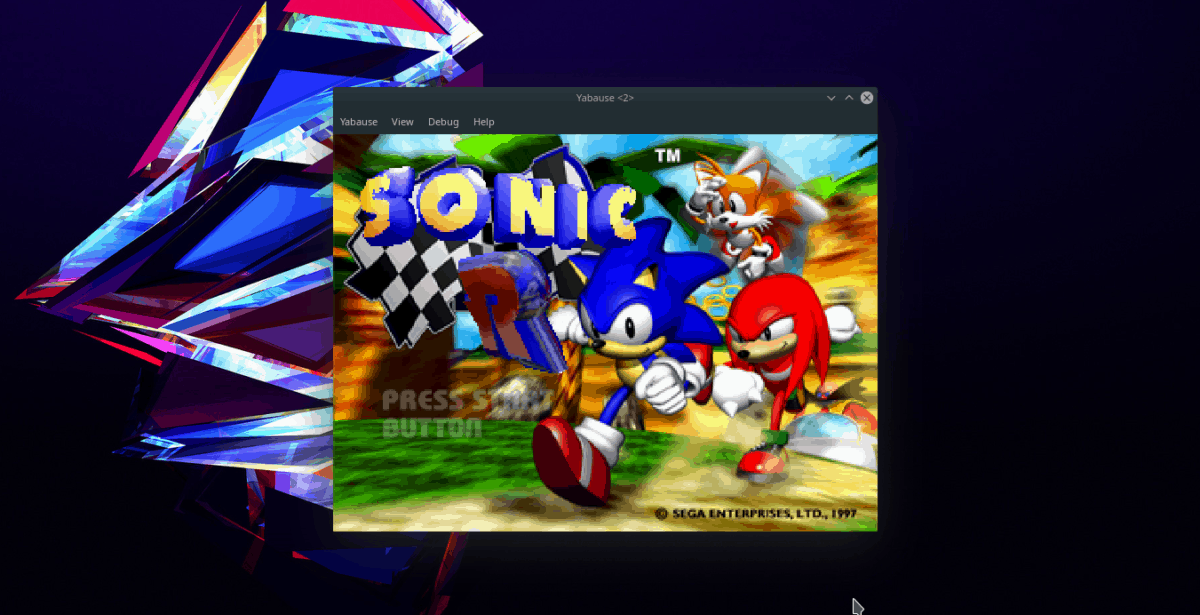
Merk: for Qt-versjonen, klikk på "Yabause," og deretter "Åpne ISO."
Konfigurere grafikken
For å finjustere de grafiske innstillingene i Yabause, klikker du på "Yabuse" -menyknappen. Derfra, finn "preferanser" og velg det for å åpne emulatorens innstillingsområde.
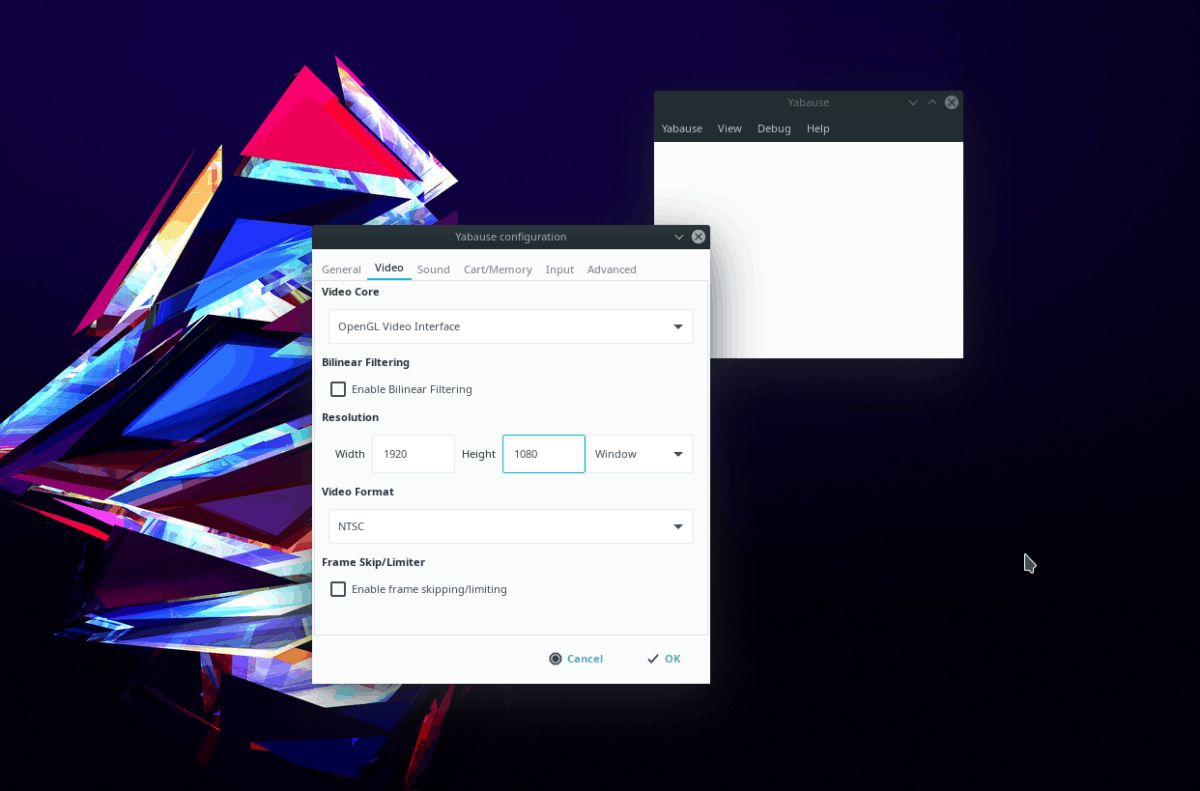
Finn inn “Video” og i innstillingsområdetKlikk på den for å komme til Yabuse grafiske innstillinger. Derfra kan du endre ting som videobredde og høyde, videoformat, rammehopp, gjengivelse, etc.
Konfigurere kontrollere
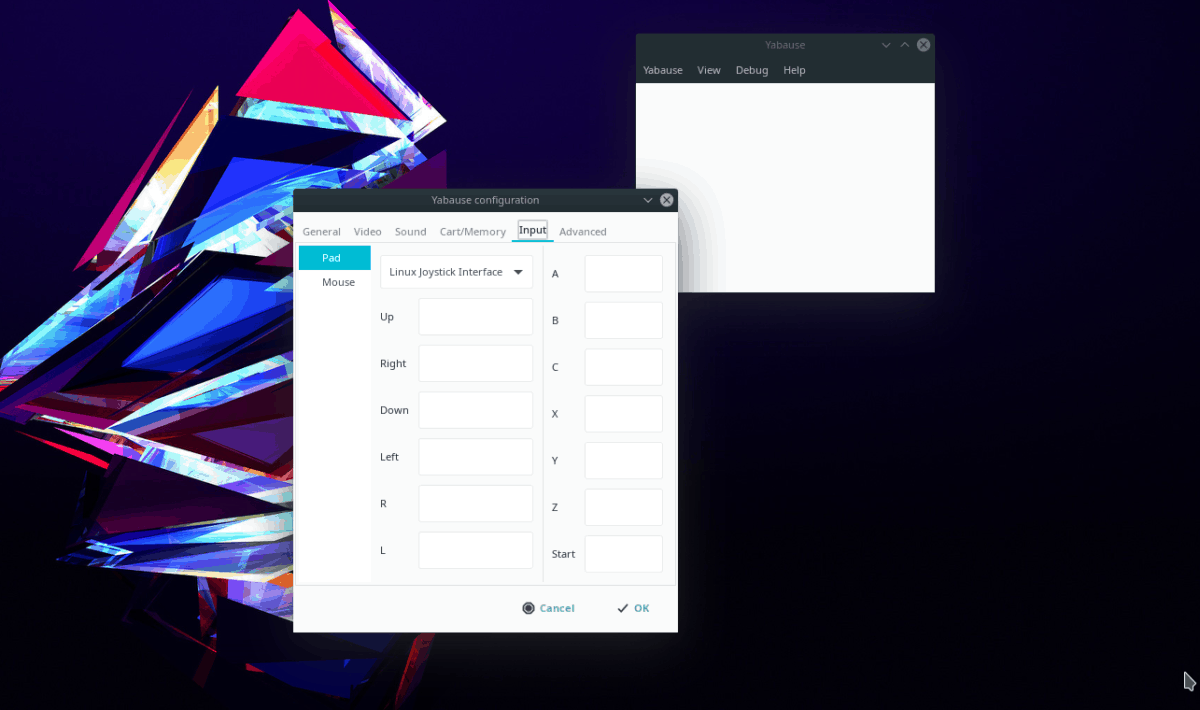
Å ha en kontroller gjør en stor forskjell når du spiller emulerte spill. Hvis du ønsker å konfigurere en i Yabause, må du starte med å klikke på "Yabause", deretter "Innstillinger" og deretter "Input."
I "Input" -området, se etter "Pad" og klikk på det. Velg deretter rullegardinmenyen og sett den til "Linux Joystick Interface."
Med driverinnstillingene i Yabause satt til "Linux Joystick Interface", kan du gå gjennom og tilordne knapper til USB-kontrolleren.
Lagring og lasting
For å lagre spillet ditt, klikker du på Yabause-menyknappen mens spillet kjører. Finn deretter "Lagre tilstand" og klikk "Lagre" -knappen for å redde spillet.
Alternativt, for å laste inn en lagring, finn du "Lagre tilstand" -menyen og velg "Last inn" -knappen.













kommentarer